
調整二次轉印電壓
發生影像模糊情形時,您可調整二次轉印電壓 (將碳粉輸出到紙張的電壓)。
 |
在 <調整二次轉印電壓> 中進行的調整會影響到 <調整影像位置> 設定。請在有需要時重新調整 <調整影像位置>。 |
設定/列印圖表
若要調整二次轉印電壓,請先列印圖表頁。
1
按 <調整二次轉印電壓> 中的 <變更>。
2
選擇二次轉印電壓調整方法。
按 <不使用掃描器> 以檢視列印出的圖表,確定最佳色塊,然後手動進行調整。
按 <使用掃描器> 以掃描列印出的圖表,確定最佳色塊,然後自動進行調整。

如果選擇了 <使用掃描器>,可使用的紙張尺寸為 A3、A4、11" x 17" 以及 LTR。
3
按 <圖表列印設定>。
4
指定要列印之圖表的設定,然後按 <下一步>。
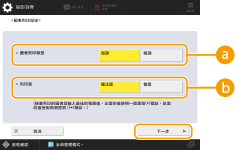
 <圖表列印類型>
<圖表列印類型>選擇 <微調> 以進行微調,或如果需要大幅調整,則選擇 <粗調>。
如果選擇了 <微調>,會以 ±1 增減的調整量來列印圖表。
如果選擇了 <粗調>,會根據本機狀態以增減的調整量來列印圖表。
 <列印面>
<列印面>選擇要調整二次轉印電壓的面。
 如有下列任何狀態,請選擇 <僅正面>。 如果對於自訂紙張將 <雙面紙第2面> 設定為 <開啟>。 如果是將紙張裝入到多用途紙盤,且在 <紙張類型> 中選擇了 <雙面紙第2面>。 | |
如果選擇了 <雙面>,請參閱雙面影印/雙面列印可用的紙張以瞭解可用於圖表的紙張。 |
5
選擇裝入自訂紙張的紙張來源  按下 <確定>。
按下 <確定>。
 按下 <確定>。
按下 <確定>。6
按 <圖表列印> 或 <圖表列印/掃描>。
如果在步驟 2 中選擇 <使用掃描器>,請按 <開始列印>。
將會列印圖表。
調整二次轉印電壓
使用列印出的圖表來調整二次轉印電壓。此程序會視在「設定/列印圖表」之步驟 2 中選擇的二次轉印電壓調整方法而不同。
如果選擇 <不使用掃描器>
在圖表中以目視方式確定最佳色塊,然後調整二次轉印電壓。
1
在列印出的圖表中檢查最佳色塊。
使用目前的設定以洋紅色列印圖表數值。
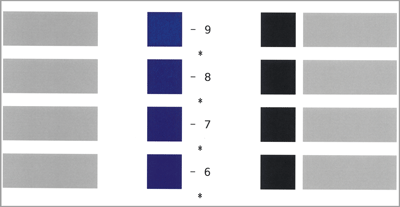
在依序由負值增加到正值時,檢查圖表。到達色塊中的濃淡度看上去均勻的點時 (在範例中是 -8)。將其與數值高 2 的色塊進行比較 (在範例中是 -7 和 -6),然後選擇您認為最佳的值。

在圖表數值旁印有一個星號 (*) 的面是正面。
如果選擇的數值之間沒有明顯區別,請選擇三個值的中間值 (在範例中是 -7)。
2
在 <調整二次轉印電壓> 畫面中,輸入在圖表中確認的數值。
選擇 <正面> 或 <反面>,然後使用 <-> 或 <+> 輸入數值。
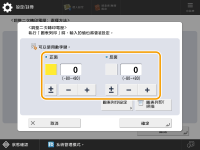
 如有下列任一情況,請調整 <反面> 的值。 如果對於自訂紙張將 <雙面紙第2面> 設定為 <開啟>。 如果是將紙張裝入到多用途紙盤,且在 <紙張類型> 中選擇了 <雙面紙第2面>。 |
3
按 <確定>。
如果選擇 <使用掃描器>
在掃描器上掃描圖表以自動確定最佳色塊。
1
將圖表放到原稿台玻璃上。
依照畫面上的指示放置圖表。
2
關上送稿機,然後按下 <開始掃描>。
將會掃描圖表。
如果圖表是列印在紙張的兩面,請將另一面的圖表放到原稿台玻璃上,然後再按一次 <開始掃描>。

您可能無法掃描某些特殊紙張,例如有彩色紙、投影片、打孔紙或標籤。若要掃描特殊紙張,請選擇 <不使用掃描器>,然後手動進行調整。
3
開啟送稿機,並取出圖表。
4
按 <確定>。